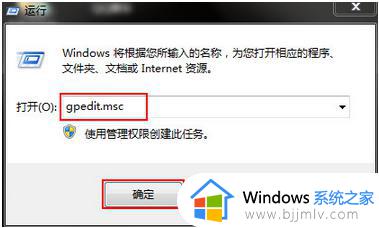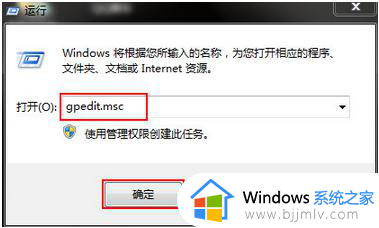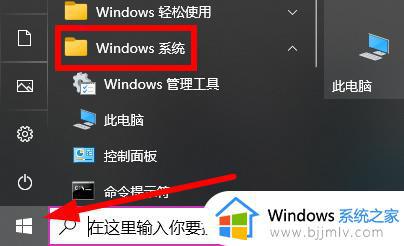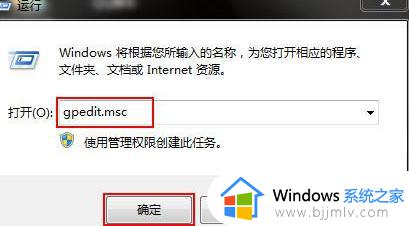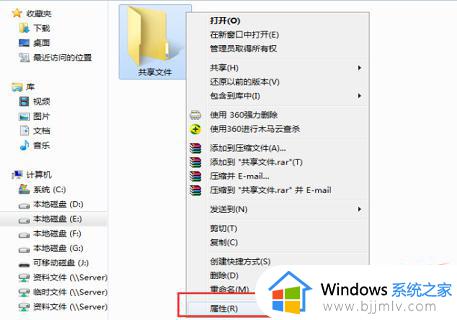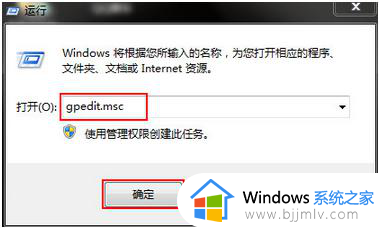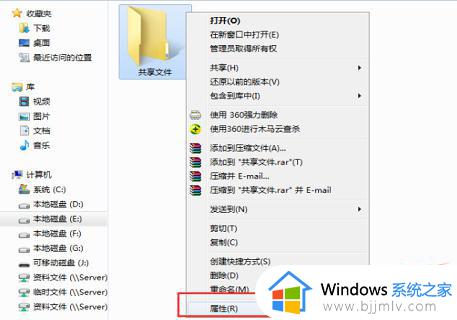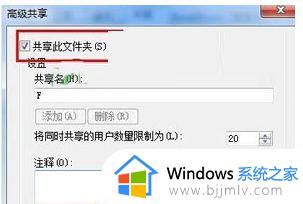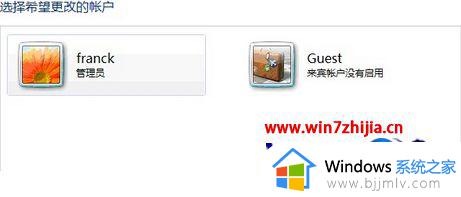win7共享权限设置方法 win7怎么设置共享权限
更新时间:2023-09-28 11:12:25作者:skai
在我们的日常生活和工作中,我们小伙伴在使用win7操作系统的时候你难免都会遇到一些电脑操作不太了解,就比如最近有小伙伴在使用win7电脑的时候想要设置共享权限,但是不知道怎么操作,那么今天小编就带着大家一起来看看win7共享权限设置方法,希望可以帮助到你。
具体方法:
1、打开“计算机”找到共享的文件。
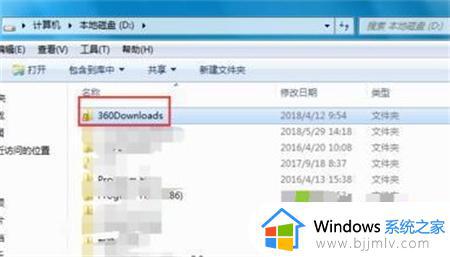
2、右键点击选择“属性”打开“共享”。
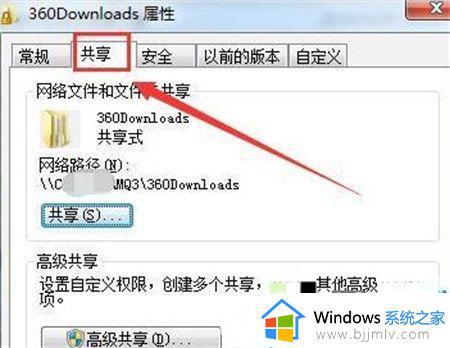
3、打开“高级共享”下方的“高级共享”选择“权限”
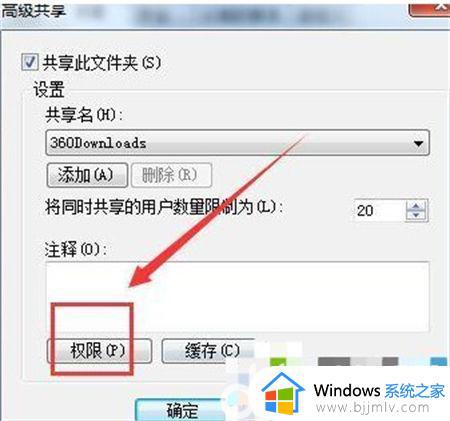
4、删除账户“everyone”点击“添加”。
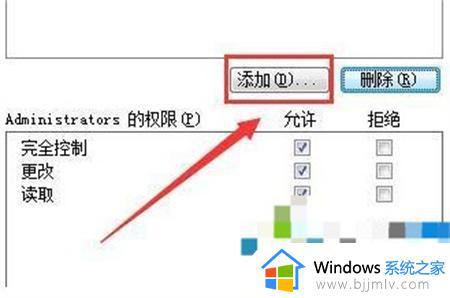
5、输入指定的“用户名称”点击“确定”勾选下方的“test的权限”即可。
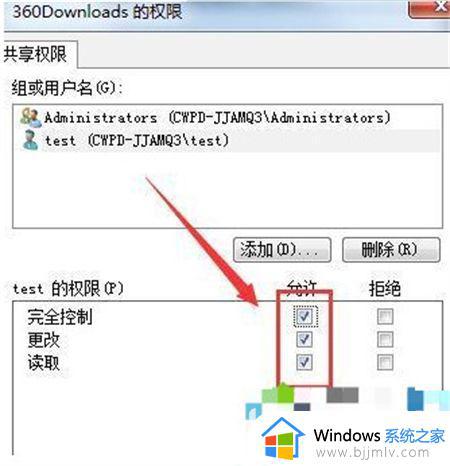
以上全部内容就是小编带给大家的win7共享权限设置方法详细内容分享啦,遇到上述情况的小伙伴可以参照小编的内容进行操作,希望本文可以对各位都有帮助。